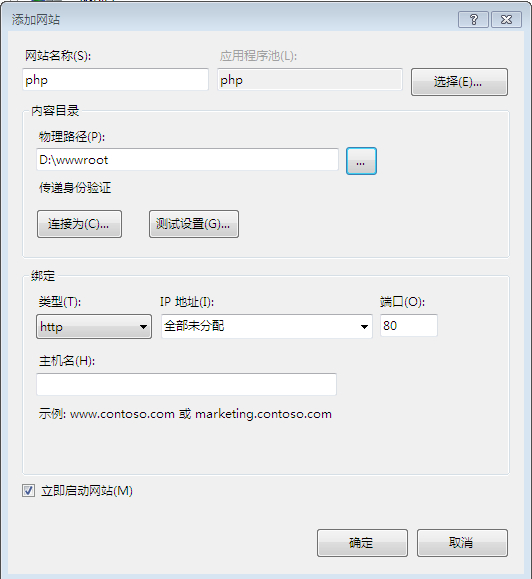win7+IIS+PHP搭建本地服务器(使用自己的电脑)
IIS 配置
1、IIS配置。
按如下图勾选,不要漏掉。我曾经少勾几项,搭建失败,找了好久原因。
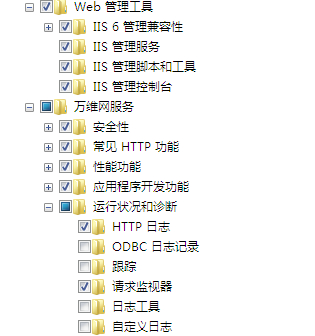
2、检测IIS配置是否成功
在浏览器中输入http://localhost网址,出现如下界面,则安装成功。
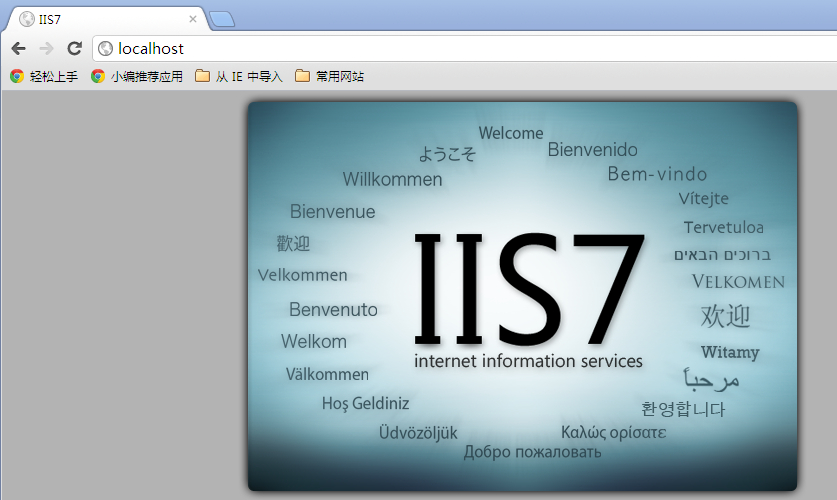
安装php、配置php.ini
1、将php安装包解压到指定目录中
php-5.4.24-nts-Win32-VC9-x86.zip
2、配置php.ini
将php.ini-development改为php.ini,然后进行配置:
fastcgi.impersonate = 1
fastcgi.logging = 0
cgi.fix_pathinfo=1
cgi.force_redirect = 0
IIS、PHP整合
1、计算机管理
通过“计算机”=>右键“管理”打开如下图所示的“计算机管理”页面
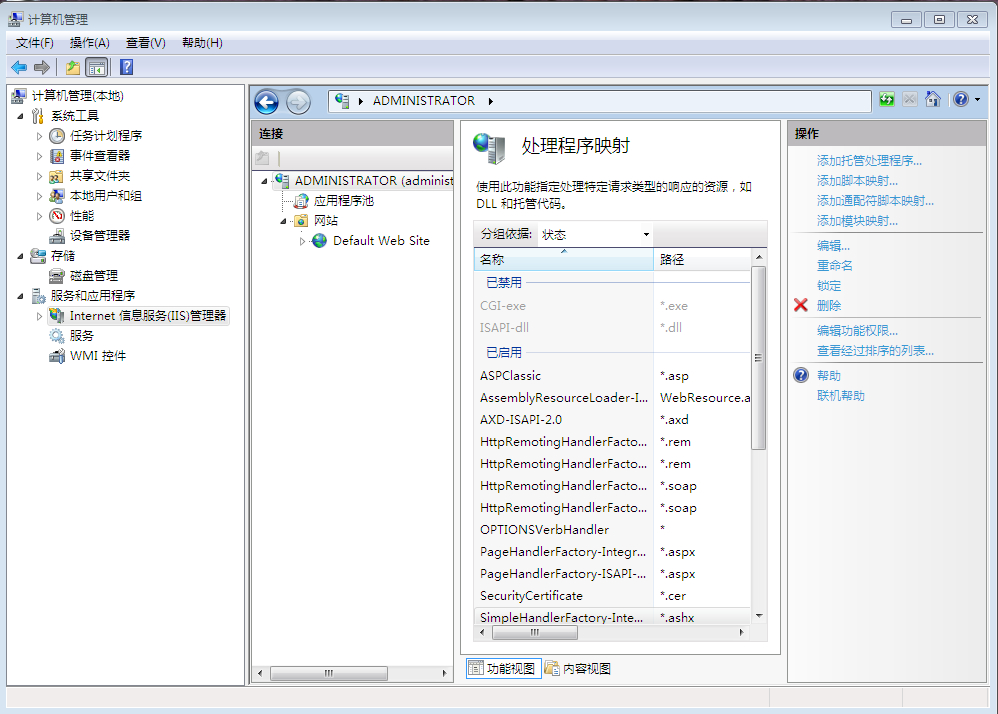
2、模块映射配置
选择"Internet信息服务(iis)管理器"=>选择计算机当前用户=>在“主页”的“IIS”栏选择“处理程序映射”让后双击打开,在右侧“操作”处选择“添加模块映射”,弹出“添加模块映射”窗口,按如下图进行配置。 点击确定,会在“处理程序映射”栏中多处PHP条目。

3、重新启动
在主页右侧的“操作”处选择“重新启动”
4、验证整合是否成功
在C:\inetpub\wwwroot路径下添加一个php测试页面,在页面中输入(哈哈哈,我当时没输入,因为我不会。)

在浏览器中输入localhost/index.php出现如下图页面:注意Server API显示的是CGI/FastCGI,这证明整合成功。根据上面的配置我们达到了可用的目的。应用使用的是80端口,应用目录在C:\inetpub\wwwroot下。如果我们想改变这些,我们还需要一些额外的配置。
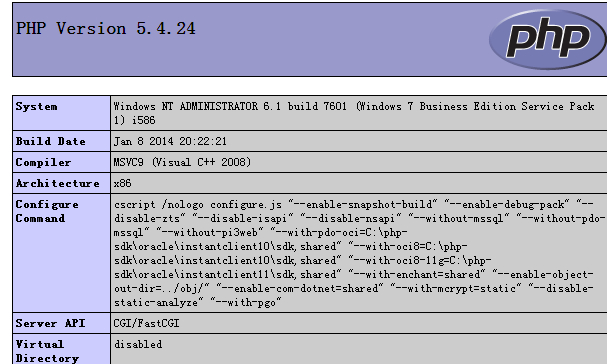
创建网站
1、添加“应用池”
在“计算机管理”计算机用户名下选择”应用程序池“,然后右键选择”添加应用程序池“,弹出添加应用程序池窗口,然后按照如下图所示进行配置。
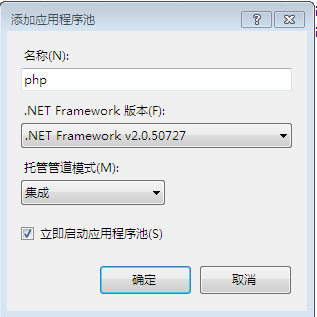
2、添加“网站”
在“计算机管理”计算机用户名下选择“网站”,然后右键选择“添加网站”,弹出“添加网站”窗口,按照如下图所示进行配置: